小马一键重装系统是一款在线一键重装系统软件,可以一键重装XP系统、win7系统、win10系统等电脑系统,且无需任何电脑知识基础,傻瓜式一键自动安装。重装系统前,只需要对C盘进行格式化,其它硬盘中的数据不影响,然后按照小马软件步骤下载系统,点击进行安装,一个高效、快捷、安全、稳定的系统很快便可呈现,可谓是一款全自动机器人化安装系统的管家。
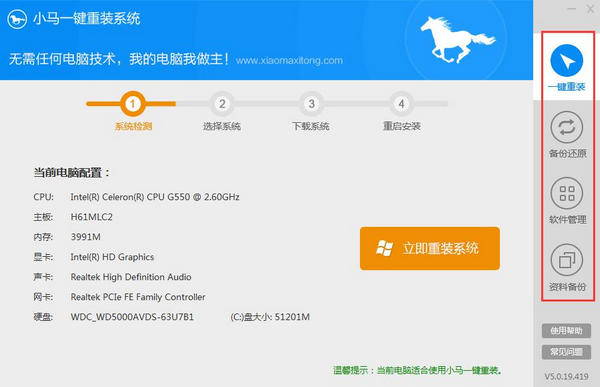
小马一键重装系统功能特色
(1)高速下载、快速安装。
完美技术,实现快速安装。
(2)一键操作、如此简单。
轻点鼠标一键完成,初学者也能玩转电脑系统。
(3)安全备份、还原可靠。
百分之百完整,不会遗漏一分,全心全意呵护用户数据。
(4)关注核心、简洁流畅。
降低性能消耗,回归最纯粹的需求。
(5)系统重装、健康重现。
感染病毒木马或系统慢卡,快速帮您恢复到系统健康状态。
(6)精致小巧、功能强大。
简单方便,人人都能使用。
小马一键重装系统使用流程
1、软件安装
在本页面小马一键重装系统,无需安装,下载即可使用。
2、软件运行
下载完成后,点击“XiaoMaXiTong.exe”,若看到打开文件的安全警告,选择“运行”即可。
小马一键重装系统主要有四个功能模块,分布在界面右侧:一键重装、备份还原、软件管理、资料备份。
3、一键重装
(1)系统检测
打开“小马一键重装系统”,稍微等几秒钟,小马就会自动进行系统检测,获取到当前电脑的配置情况,并显示在界面上。选择“立即重装系统”,就可以
进入下一步。
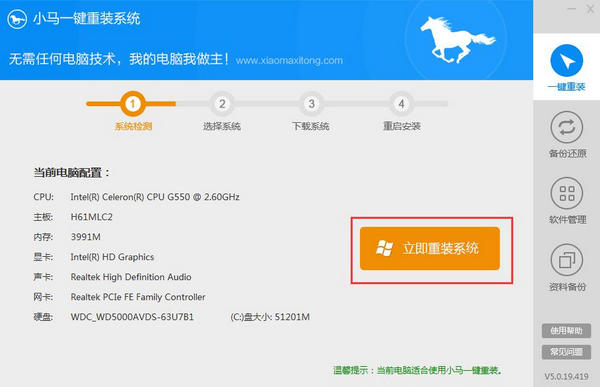
(2)选择系统
根据您的个人喜好以及电脑的配置选择需要系统,一般情况下单核处理器选择Windows XP,双核处理器和四核处理器选择Windows 7,小于2G内存选择32位,反之选择64位。也可以选择Windows 10 64位系统,适合新电脑,内存4G以上的用户。
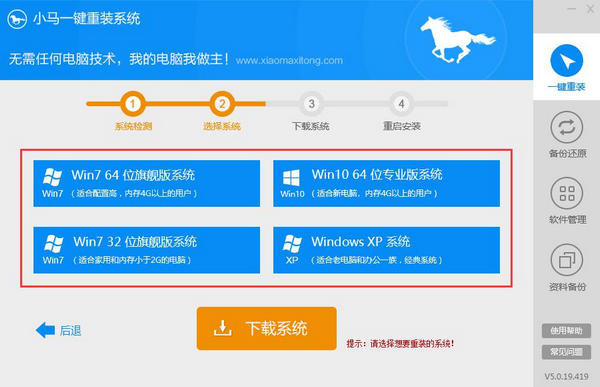
点击您想选择的系统,例如“Win7 32位旗舰版系统”,弹出“选择系统品牌”的选框,大家可以按照自己的喜好来选择。然后点击“确定”。

选择好系统品牌后,就可以点击“下载系统”,进行下一步。
如果对上一步有什么疑问,也可以点击左下角的“后退”按钮,返回上一步,进行检查。
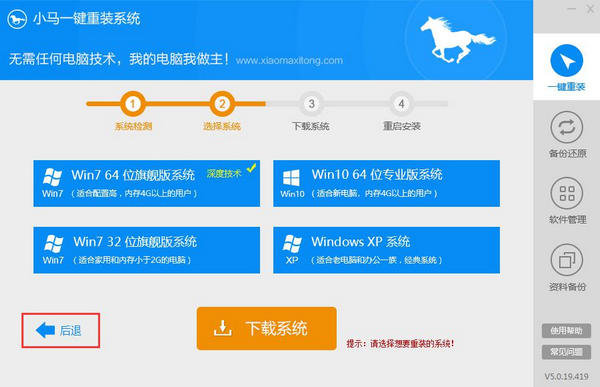
(3)下载系统
选择了“下载系统”之后,就进入了系统镜像下载窗口,小马一键重装系统会自动为您下载系统,这时候大家只需要等待下载完成就可以了。
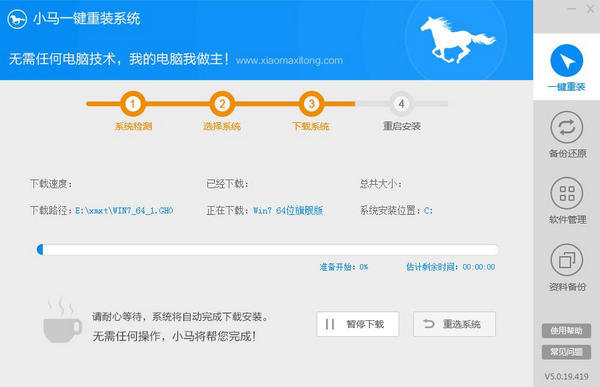
小马一键重装系统支持断点下载,如果有什么情况,暂时不进行重装,可以选择“暂停下载”,非常的人性化。
如果突然觉得对选择的系统不满意,想要更换,也可以在系统没有下载完成之前,点击“重选系统”,及时更换。

当您选择了“重选系统”之后,这时会弹出确认弹窗,如果您确定需要重新选择系统,点击“确定”,即可返回“选择系统”步骤。
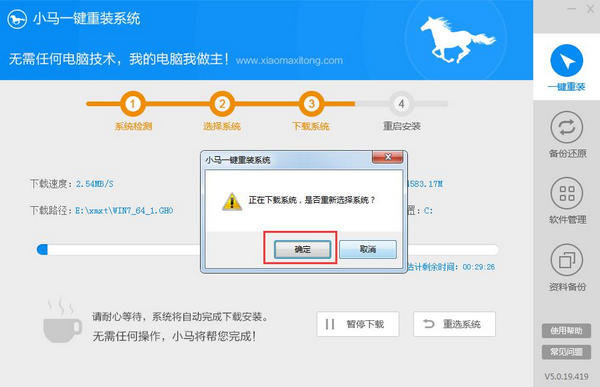
(4)重启安装
所有步骤完成之后,就是等待系统下载完成。系统下载完成之后进入重启之后会先进入PE系统桌面在进行ghost界面安装,PE功能支持GTP分区安装,GTP分区要选择64位系统安装,小马就会自动为您安装系统。
4、备份还原
(1)一键备份系统
一键备份当前系统,在系统软件安装完毕后,系统运行、设置一切正常的时候,进行此操作,备份此时电脑的状态,日后系统若有出现问题,可以一键恢复当前状态。
(2)一键还原系统
一键还原系统可以恢复之前备份的系统。在系统出现某些问题的时候,就可以进行一键还原操作,无需再进行系统重装就能解决问题。一定程度上可以解决系统运行过慢,文件丢失损坏的问题。
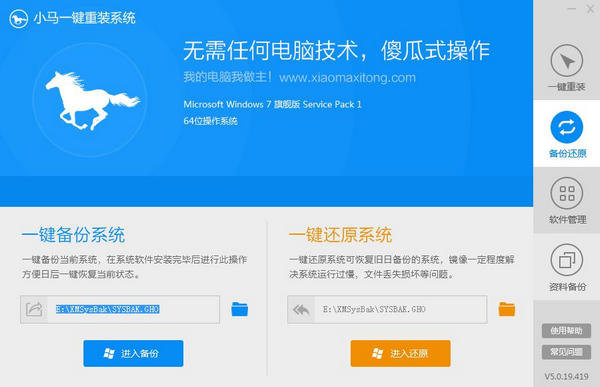
5、软件管理
小马一键重装系统还提供一些常用软件的下载,有需要可以在这里直接下载,无需再另外搜索,非常便捷。
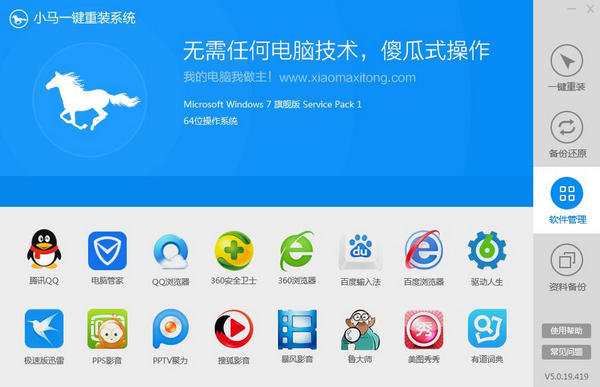
6、资料备份
(1)一键备份个人资料
除了备份系统,小马一键重装系统还可以备份个人资料,可备份的范围包括“我的文档”、“桌面文件”、“收藏夹”,建议时不时的进行一下个人资料的备份,以备不时之需。
(2)一键还原个人资料
如果在将电脑借给别人的时候,对方进行了误操作,修改了您的电脑桌面或者文档的内容,这下再也不用担心了,只需进行一键还原即可。

∨ 展开

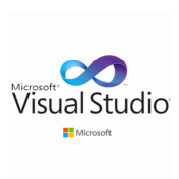 VC运行库合集2024
VC运行库合集2024 PGWARE GameSwift
PGWARE GameSwift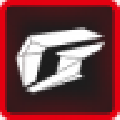 iGame Center软件
iGame Center软件 PerfDogMac版
PerfDogMac版 PerfDog客户端
PerfDog客户端 .NET 6.0 SDK Windows x64
.NET 6.0 SDK Windows x64 XP Shutdown
XP Shutdown PDQ Inventory 19
PDQ Inventory 19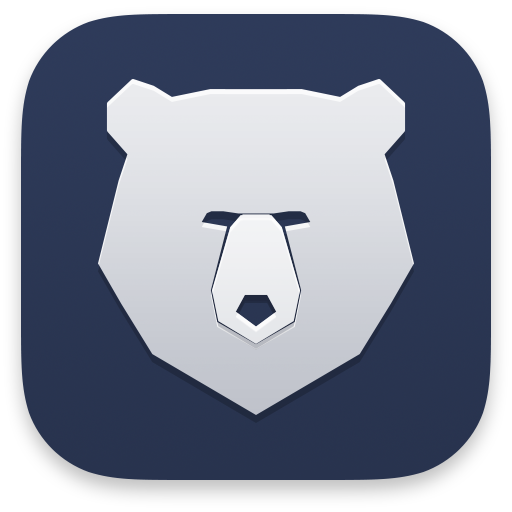 小熊一键装机系统
小熊一键装机系统 Win11 Tweaker
Win11 Tweaker Eltima USB Network Gate
Eltima USB Network Gate WinosInfo最新版
WinosInfo最新版 白云端一键重装系统
白云端一键重装系统 Win10 All Settings
Win10 All Settings 微软常用运行库合集
微软常用运行库合集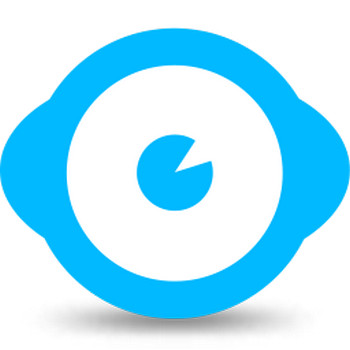 Wise System Monitor远程监控
Wise System Monitor远程监控 HUTAOMU OS
HUTAOMU OS 星空运行库修复大师免费版
星空运行库修复大师免费版 rufus制作win10启动盘
rufus制作win10启动盘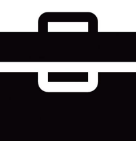 全能v8常用工具盘电脑版
全能v8常用工具盘电脑版
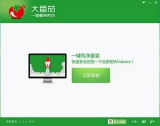
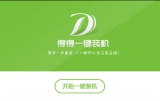

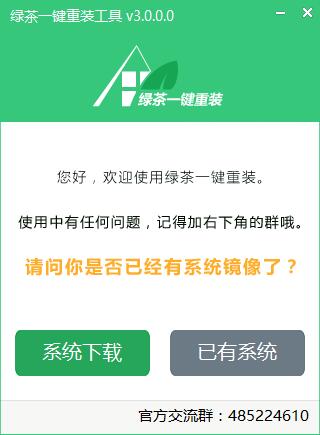





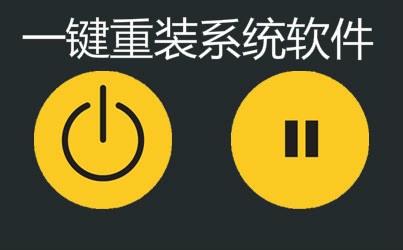 一键重装系统
一键重装系统 华为应用市场
华为应用市场 华为众测
华为众测 gms core华为
gms core华为 华为鸿蒙os2.0
华为鸿蒙os2.0 小马一键重装系统
小马一键重装系统 橙子装机大师
橙子装机大师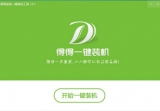 得得一键装机
得得一键装机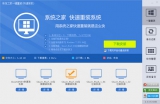 系统之家一键重装极速装机版
系统之家一键重装极速装机版 U启动
U启动 u启动u盘启动盘制作工具UEFI版
u启动u盘启动盘制作工具UEFI版 u行侠u盘启动盘制作工具
u行侠u盘启动盘制作工具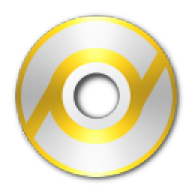 PowerISO制作U盘启动工具
PowerISO制作U盘启动工具 U大师U盘启动盘制作工具
U大师U盘启动盘制作工具 萝卜家园U盘启动盘制作工具
萝卜家园U盘启动盘制作工具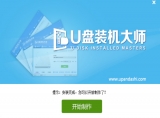 U盘装机大师U盘启动盘制作工具正式版
U盘装机大师U盘启动盘制作工具正式版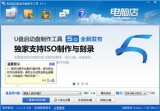 电脑店U盘启动盘制作工具2017国庆版
电脑店U盘启动盘制作工具2017国庆版 无盘云U盘启动制作工具
无盘云U盘启动制作工具 MSDN快乐安装
MSDN快乐安装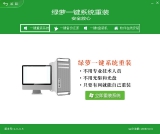 绿萝一键重装系统
绿萝一键重装系统 冰封一键重装系统全能版
冰封一键重装系统全能版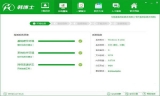 韩博士一键重装系统
韩博士一键重装系统 小米电脑助手电脑版 1.1.0.318 最新正式版
小米电脑助手电脑版 1.1.0.318 最新正式版